Cloud-to-cloud プロジェクトに設定できる統合は 1 つのみです。複数の統合を使用する必要がある場合は、追加の統合ごとに別のプロジェクトを作成する必要があります。
新しい Cloud-to-cloud インテグレーションを作成するには、まずデベロッパー プロジェクトを作成するで説明されているように、プロジェクトが必要です。プロジェクトの設定が完了したら:
プロジェクトのリストで、操作するプロジェクトの横にある [開く] をクリックします。
[ クラウド間統合を追加] をクリックします。
Cloud-to-cloud 統合を初めて作成する場合は、[リソース] ページに移動します。このページでは、Cloud-to-cloud 開発ドキュメントを表示したり、一部のツールについて確認したりできます。
続行する準備ができたら、[次へ: 開発] をクリックします。チェックリスト ページが表示されます。[次へ: 設定] をクリックします。
Cloud-to-cloud インテグレーションの作成が初めてでない場合は、[設定と構成] ページが表示されます。
[設定と構成] ページで、統合の名前を入力します。
[デバイスの種類を選択] をクリックし、プルダウン メニューからデバイスの種類を選択します。
[アプリのブランディング] セクションで、Google Home app (GHA) でサービスを表す 144×144 ピクセルの PNG 画像をアップロードします。アイコンが次のガイドラインに沿っていることを確認します(参考として例をご覧ください)。
- 丸型ロゴが必要です。
- ロゴをフレームに接するように拡大します。
- ロゴが白の場合は、色付きの縁が必要です。
- ロゴが透明な場合は、色付きの縁が付いた白い背景が必要です。
- ロゴの背景は透明にする必要があります。
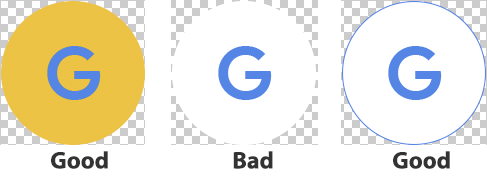
[アカウントのリンク] セクションで、Google アカウントからのログインを許可するようにアプリを構成します。OAuth サーバーを設定する必要があるため、これらの設定を行う前に、アカウント リンクと OAuth 2.0 サーバーを実装するを必ずご確認ください。
[Cloud fulfillment URL](クラウド フルフィルメント URL)セクションで、スマートホーム インテントの処理に使用されるフルフィルメント URL を指定します。
- ドメインは常に所有しておく。商品 URL は、Amazon Web Services、Google Cloud、その他のクラウド プロバイダのエンドポイントに直接ではなく、お客様が管理するドメインを指している必要があります。これにより、ホスティング サービスを切り替える場合、公開 URL を変更するのではなく、ドメインの背後にあるリダイレクトを更新するだけで済みます。
- エンドポイントにロードバランサを配置します。ロードバランサは、インフラストラクチャの変更時に段階的に移行し、パフォーマンスをモニタリングし、重大な障害がお客様に影響を与える前に検出するのに役立ちます。
必要に応じて、アプリフリップと権限を構成します。
[ログレベルの制御] セクションで、エラーとすべてのログの設定を編集します。
- 会社概要の設定時にこの手順を完了している場合は、この手順をスキップできます。
[保存] をクリックして、Cloud-to-cloud 統合構成を保存します。
オプションの設定
アプリ切り替えを設定する
[アプリ切り替え(省略可)] セクションでは、Android ユーザーがデベロッパーの認証システムに登録されているアカウントを Google アカウントに簡単にリンクできるようにアプリを設定できます。詳しくは、Android のアプリ切り替えをご覧ください。
権限
このセクションでは、サービスに必要な特定の OAuth 権限スコープを指定できます。ユーザーがサービスを利用するには、これらの権限を承認する必要があります。
ログレベル
Google Cloud で、インテグレーション用に保存するロギング データの量を制御できます。エラーログのみを保持するか、すべてのログを保持するかを選択できます。
ログレベルを設定するには、[プロジェクトの詳細] > [ログレベルの制御: エラーログ] に移動します。詳細については、ログレベルを設定するをご覧ください。
審査中の統合を変更する
統合を変更するには:
プロジェクトのリストで、操作するプロジェクトの横にある [開く] をクリックします。
[設定と構成] ページで情報を編集します。
[保存] をクリックします。
統合を更新するかどうかを確認するポップアップ ウィンドウが開きます。続行するには、[更新] をクリックしてください。
[次へ: 認定] をクリックして、統合を送信します。
[送信] をクリックして、認定資格の審査をリクエストします。
送信すると、[Submitted for Certification](認定のために送信済み)セクションに integration が表示されます。
integration の認定が完了すると、Google が integrationのリリースをサポートします。

